புளூடூத் ட்ரபிள்ஷூட்டர் என்பது விண்டோஸ் கணினிகளில் உள்ள ஒரு தானியங்கி கருவியாகும், இது புளூடூத் தொடர்பான பிரச்சனைகளை பயனர்களுக்கு சரிசெய்ய உதவுகிறது. புளூடூத் சிக்கல்களைச் சரிசெய்ய உங்களில் சிலர் இந்தக் கருவியைப் பயன்படுத்தியிருக்கலாம். Windows 11 ஆனது Windows 11 அமைப்புகள் வழியாக அணுகப்பட்டு தொடங்கக்கூடிய பல்வேறு உள்ளமைக்கப்பட்ட மரபு சரிசெய்தல்களைக் கொண்டுள்ளது.
அவுட்லுக் அஞ்சல் ஐகான்
தெரியாதவர்களுக்கு, மைக்ரோசாப்ட் விண்டோஸ் ட்ரபிள்ஷூட்டர்களை ஓய்வு பெறப் போகிறது , MSDT.exe அடிப்படையிலானது உட்பட புளூடூத் சரிசெய்தல் நாம் தற்போது பயன்படுத்தும். நிராகரிக்கப்பட்ட பிறகு, இந்தப் பிழையறிந்து திருத்தும் கருவியைத் தொடங்கும்போது, தானாகவே உதவியைப் பெறு பயன்பாட்டிற்குத் திருப்பிவிடப்படுவீர்கள். இந்தக் கட்டுரை காட்டுகிறது விண்டோஸ் 11 இல் புளூடூத் சரிசெய்தலுக்கான புதிய உதவியைப் பெறுவது எப்படி இப்போதே.

கடந்த ஆண்டு MSDT.exe கருவியில் பாதுகாப்பு ஆராய்ச்சியாளர்களால் பாதிப்புகள் கண்டறியப்பட்டதால், Windows ட்ரபிள்ஷூட்டர்களில் மரபுவழியை நீக்க Microsoft முடிவு செய்தது. இந்த மாற்றம் Windows 11 பதிப்பு 22H2 மற்றும் அதற்குப் பிந்தைய உருவாக்கங்களுக்கு மட்டுமே பொருந்தும். முந்தைய விண்டோஸ் ஓஎஸ் இந்த அப்டேட்டால் பாதிக்கப்படாமல் இருக்கும்.
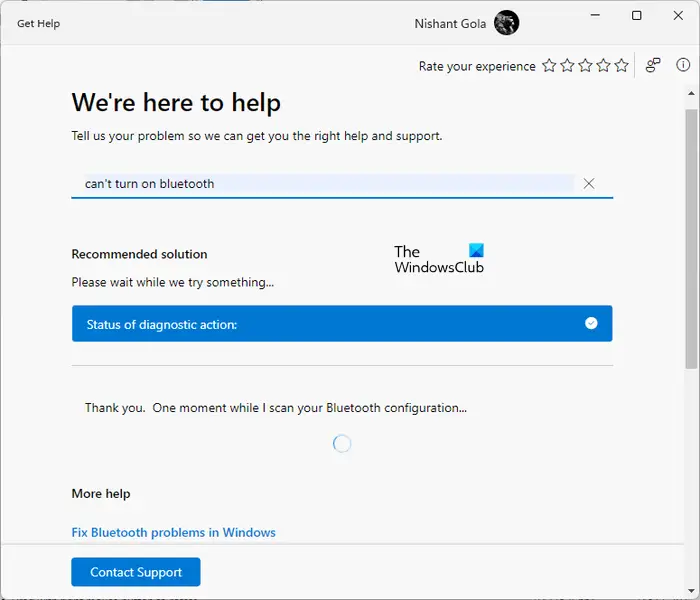
விண்டோஸ் 11 இல் புளூடூத் சரிசெய்தலுக்கான உதவியை எவ்வாறு இயக்குவது
- விண்டோஸ் தேடலில் கிளிக் செய்து, உதவி பெறு என தட்டச்சு செய்யவும்.
- என்பதைத் தேர்ந்தெடுக்கவும் உதவி பெறு திறக்க தேடல் முடிவுகளில் இருந்து பயன்பாட்டை உதவி பயன்பாட்டைப் பெறவும் .
- Get Help ஆப்ஸ் திறக்கப்பட்டதும், நீங்கள் எதிர்கொள்ளும் சிக்கலை உள்ளிடவும். எடுத்துக்காட்டாக, உங்கள் புளூடூத்தை இயக்க முடியாவிட்டால், நீங்கள் தட்டச்சு செய்யலாம் புளூடூத்தை இயக்க முடியாது .
- அச்சகம் உள்ளிடவும் .
மாற்றாக, இங்கே கிளிக் செய்யவும் புளூடூத்தை திறக்க, உதவிப் பிழையறிந்து நேரடியாகப் பெறவும். ஒரு புதிய டேப் திறக்கும், கிளிக் செய்யவும் உதவி பெறு என்பதைத் திறக்கவும் பொத்தானை. இது எனது Windows பதிப்பு 22H2 Build 22621.1344 இல் கிடைக்கிறது. நீங்கள் அதை இன்னும் பார்க்கவில்லை என்றால், உங்கள் கணினியில் வழங்கப்படும் வரை காத்திருக்கவும்.
மேலே உள்ள படிகள் புதிய புளூடூத் ட்ரபிள்ஷூட்டரை அறிமுகப்படுத்தும். தொடங்கப்பட்ட பிறகு, புளூடூத் ட்ரபிள்ஷூட்டர் ஒரு படிப்படியான முறையில் சரிசெய்தல் செயல்முறையைத் தொடங்கும். படி(கள்) முடிந்த பிறகு, உங்கள் பதிலைச் சமர்ப்பிக்க வேண்டும். நீங்கள் சமர்ப்பித்த பதிலின் அடிப்படையில் மேலும் சரிசெய்தல் செயல்முறை தொடங்கும்.
முதல் மூன்று படிகள் பின்வருமாறு:
- படி 1 இல், புளூடூத் சரிசெய்தல் சில ஆரம்ப சோதனைகளைச் செய்யும்.
- படி 2 இல், இது உங்கள் புளூடூத் உள்ளமைவை ஸ்கேன் செய்யும்.
- படி 3 இல், உங்கள் புளூடூத் இயக்கப்பட்டுள்ளதா இல்லையா என்பதை இது சரிபார்க்கும்.
உங்கள் புளூடூத் முடக்கப்பட்டிருப்பதை சரிசெய்தல் கண்டறிந்தால், அது தானாகவே இயக்கப்படும். புளூடூத்தை இயக்கிய பிறகு, நீங்கள் எதிர்கொள்ளும் சிக்கலின் வகையைப் பொறுத்து மேலும் சரிசெய்தல் படிகள் இருக்கும். உதாரணமாக, என் விஷயத்தில், நான் தட்டச்சு செய்தேன் புளூடூத்தை இயக்க முடியாது . எனவே, உங்கள் பணிப்பட்டியில் புளூடூத் ஐகானை இயக்கும்படி பிழையறிந்து என்னிடம் கேட்டார்.
பணிப்பட்டியில் புளூடூத் ஐகானைப் பின் செய்த பிறகு, உதவிப் பயன்பாடானது அதற்கான ஸ்கிரீன் ஷாட்டைக் காண்பிக்கும் மற்றும் அதற்கான கருத்தை வழங்குமாறு கேட்கும். இருப்பினும், எனது கணினியில் ஸ்கிரீன்ஷாட் தெரியவில்லை.
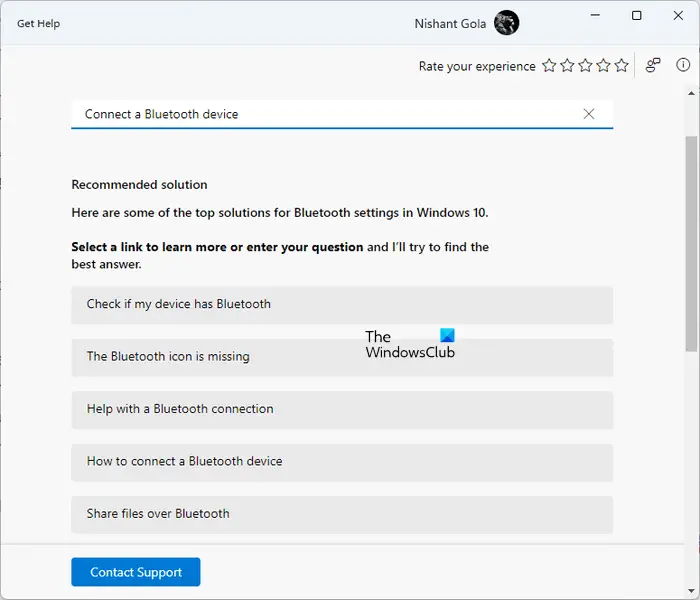
உதவியைப் பெறு பயன்பாட்டில், குறிப்பிட்ட சிக்கலைத் தீர்ப்பதற்கான சரிசெய்தலைத் தொடங்க உங்கள் சிக்கலைத் தட்டச்சு செய்யலாம். எடுத்துக்காட்டாக, உங்கள் புளூடூத் சாதனத்தை உங்கள் கணினியுடன் இணைக்க முடியாவிட்டால், நீங்கள் தட்டச்சு செய்யலாம் புளூடூத் ஹெட்செட்டை இணைக்க முடியாது . அல்லது புளூடூத் ஹெட்செட் அல்லது வேறு சாதனத்தை எவ்வாறு இணைப்பது என்பது குறித்த உதவியைப் பெற விரும்பினால், நீங்கள் தட்டச்சு செய்யலாம் புளூடூத் ஹெட்செட்டை எவ்வாறு இணைப்பது மற்றும் அடித்தது உள்ளிடவும் . அதன் பிறகு, சிக்கலைச் சரிசெய்ய உதவும் சில பயனுள்ள இணைப்புகளை Get Help ஆப்ஸ் காண்பிக்கும் (மேலே உள்ள ஸ்கிரீன்ஷாட்டைப் பார்க்கவும்).
புளூடூத் சரிசெய்தல் உங்கள் சிக்கலைத் தீர்க்கத் தவறினால், பின்னூட்ட மையம் வழியாக மைக்ரோசாஃப்ட் நிறுவனத்திடம் ஒரு டிக்கெட்டைச் சமர்ப்பிக்கும்படி கேட்கும்.
நீங்கள் கீழே ஸ்க்ரோல் செய்தால், உதவியைப் பெறு பயன்பாட்டில் நீங்கள் தட்டச்சு செய்த சிக்கல் அல்லது வினவல் தொடர்பான கூடுதல் பயனுள்ள இணைப்புகளைக் காண்பீர்கள். இந்த இணைப்புகளைக் கிளிக் செய்தால், உதவியைப் பெறு பயன்பாட்டில் நேரடியாக Microsoft ஆதரவுக் கட்டுரை திறக்கும். கிளிக் செய்வதன் மூலமும் நீங்கள் ஆதரவைத் தொடர்பு கொள்ளலாம் ஆதரவைத் தொடர்பு கொள்ளவும் உதவியைப் பெறு பயன்பாட்டின் கீழ் இடது பக்கத்தில் உள்ள பொத்தான்.
எனது புளூடூத்தை எவ்வாறு சரிசெய்வது?
சாதனம் வரம்பிற்கு வெளியே இருக்கும்போது புளூடூத் இணைப்புச் சிக்கல்கள் ஏற்படுகின்றன, வைஃபை குறுக்கீடு சிக்கல்களை ஏற்படுத்துகிறது, உங்கள் புளூடூத் சாதனத்தின் பேட்டரி வடிகட்டப் போகிறது போன்றவை. புளூடூத் சிக்கல்களை சரிசெய்யவும் , புளூடூத் சரிசெய்தலை இயக்குதல், புளூடூத் சாதன இயக்கியைப் புதுப்பித்தல் அல்லது மீண்டும் நிறுவுதல், புளூடூத் ஆதரவு சேவையை மறுதொடக்கம் செய்தல் போன்ற பல்வேறு திருத்தங்களைப் பயன்படுத்தலாம்.
புளூடூத் இயக்கிகளை மீண்டும் நிறுவுவது எப்படி?
உன்னால் முடியும் புளூடூத் அல்லது வேறு ஏதேனும் சாதன இயக்கிகளை மீண்டும் நிறுவவும் சாதன மேலாளர் வழியாக. சாதன நிர்வாகியைத் திறந்து, உங்கள் புளூடூத் இயக்கியைக் கண்டறியவும். அதன் மீது வலது கிளிக் செய்து சாதனத்தை நிறுவல் நீக்கு என்பதைத் தேர்ந்தெடுக்கவும். இயக்கியை நிறுவல் நீக்கிய பிறகு, உங்கள் கணினியை மறுதொடக்கம் செய்யுங்கள். இந்த செயல்முறை உங்கள் கணினியில் புளூடூத் இயக்கியை மீண்டும் நிறுவும்.
அடுத்து படிக்கவும் : புளூடூத் சாதனம் இணைக்கப்பட்டுள்ளது ஆனால் விண்டோஸில் இணைக்கப்படவில்லை .















